Zoom whiteboard er et dynamisk virtuelt lærred, der revolutionerer kommunikation og samarbejde. Den nedbryder fysiske barrierer og giver brugerne mulighed for at arbejde og lære problemfrit i et digitalt miljø. Denne artikel udforsker den transformative virkning af Zoom Whiteboard til at forbedre samarbejdsoplevelser.
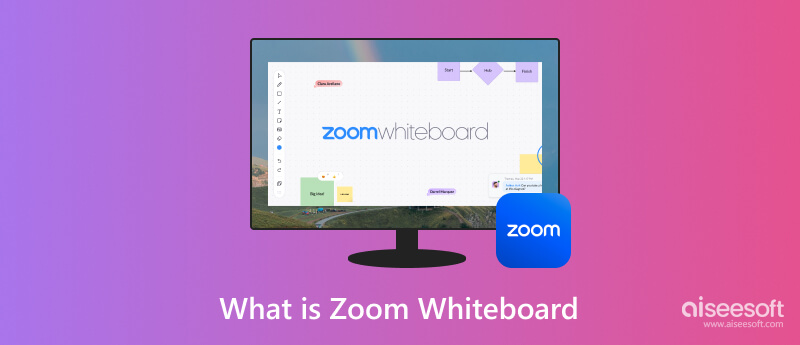
Zoom Whiteboard er en kollaborativ online whiteboard-applikation fra Zoom Video Communications. Under Zoom-møder eller webinarer kan brugere oprette, dele og arbejde sammen på en virtuel tavle i realtid. Zoom Whiteboard er et nyttigt værktøj til at brainstorme, skitsere koncepter og arbejde sammen på afstand om forskellige visuelle opgaver, fordi deltagerne kan tegne, skrive og tilføje figurer, tekst og fotos. Det er beregnet til at forbedre online konferencer og foredrags visuelle og interaktive komponenter.
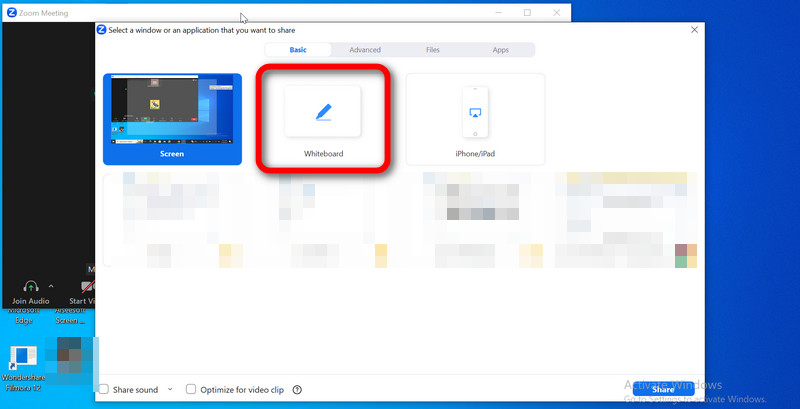
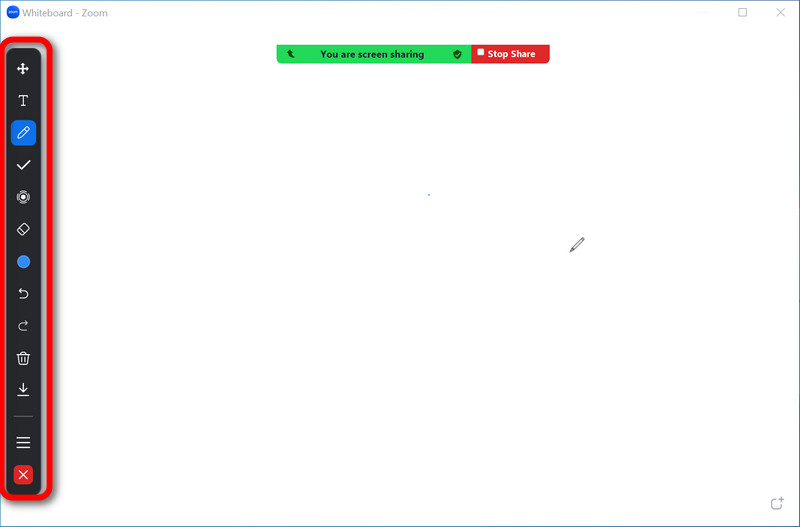
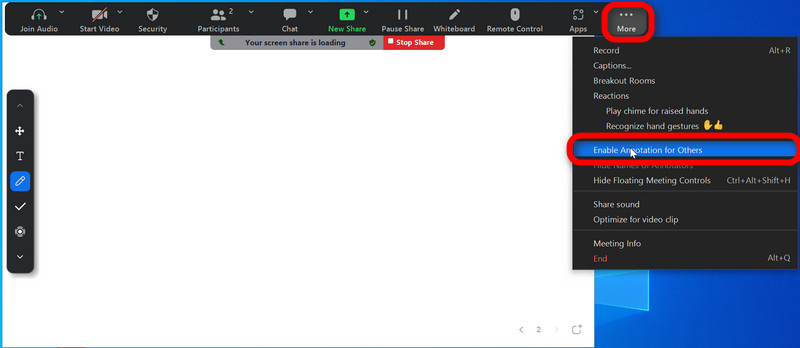
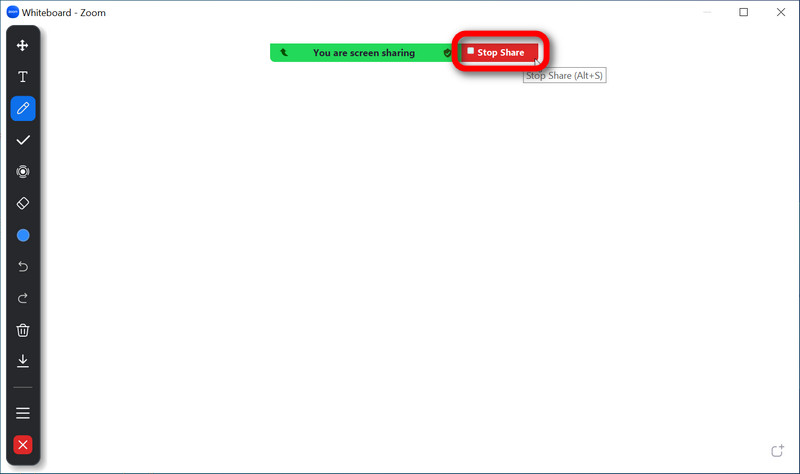
Aiseesoft Screen Recorder er et multifunktionelt softwareprogram lavet til brugere og fungerer som et potent værktøj til at fange og optage adskillige handlinger på skærmen. Brugere kan nemt optage skærmvisninger, programvinduer eller redigerbare skærmsektioner ved hjælp af denne applikation. Med den kan brugere optage systemlyde, mikrofoninput eller begge dele med softwarens omfattende lydoptagelsesevner. En anden nyttig funktion er webcam integration, som lader brugere tilføje live videostreams til deres skærmbilleder.
Desuden muliggør den også planlagte optagelser, hvilket er perfekt til automatisk optagelse af Zoom-møder og live-udsendelser. Ved hjælp af de indbyggede redigeringsværktøjer kan brugere trimme, klippe eller kombinere lyd- og videospor i deres optagelse. Brug nedenstående trin som et alternativ til Zoom-tavlen.
100 % sikker. Ingen annoncer.
100 % sikker. Ingen annoncer.
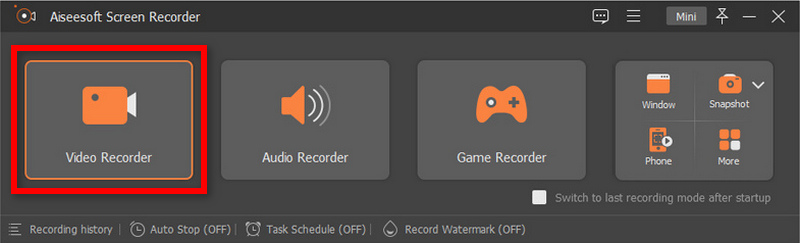
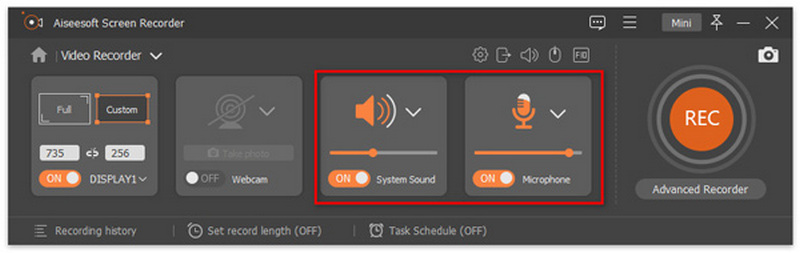
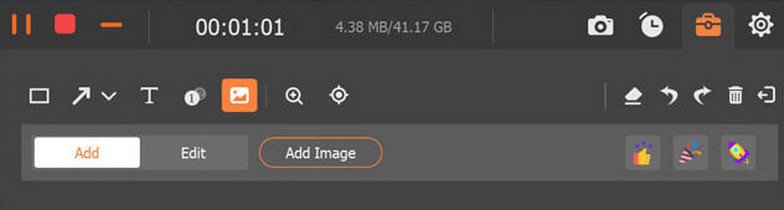
Hvordan fungerer Zoom Whiteboard?
Zooms Whiteboard-funktion giver brugerne mulighed for at samarbejde på et delt digitalt lærred under møder. Deltagerne har adgang til deleskærmen og kan tegne, skrive og kommentere ved hjælp af værktøjer som kuglepenne, markører og tekst. Det er perfekt til brainstormsessioner og præsentationer, fordi alle kan bidrage samtidigt. Whiteboardet understøtter forskellige farver og stregtykkelser, hvilket giver kreativ fleksibilitet. Tilgængelige funktioner sikrer inklusivitet, og brugere kan gemme indhold eller tage skærmbilleder. At afslutte Whiteboard-delingen er lige så simpelt som at klikke på Stop Del. Tavleaktivitet fanges typisk, hvis mødet optages, hvilket gør det til et alsidigt værktøj til interaktivt onlinesamarbejde.
Hvad adskiller Zoom Whiteboard fra Whiteboard Basic?
Zoom Whiteboard og Whiteboard Basic adskilte sig primært i funktioner og integration. For premium-brugere giver Zoom Whiteboard avanceret tegning, samarbejde i realtid og præsentationslagring. Whiteboard Basic var en mere ligetil selvstændig app med færre funktioner tilgængelige for både gratis og premium Zoom-brugere. Zoom Whiteboard tilbød en omfattende whiteboardoplevelse mod betaling, mens Whiteboard Basic var grundlæggende.
Er Zoom Whiteboard en gratis service?
Det koster penge at bruge Zoom Whiteboard. Zoom tilbyder abonnementsniveauer. Dets tjenester, omkostninger og funktioner kan ændres når som helst - gratis møder, Zoom Meetings Pro, Zoom Meetings Business og Zoom Meetings Enterprise. Zoom Whiteboard er muligvis ikke altid tilgængelig afhængigt af det specifikke abonnement, du eller din virksomhed har abonneret på.
For at få de seneste detaljer om Zooms priser og inkluderede funktioner, inklusive tilgængeligheden af Zoom Whiteboard, anbefaler vi, at du besøger det officielle Zoom-websted eller kontakter Zoom-support.
Bliver en Zoom Whiteboard gemt?
Når du er færdig med at bruge whiteboardet, skal du gemme tekst som en billedfil ved at bruge indstillingen Gem. Oprettede whiteboards gemmes med det samme, så du kan se dem, når som helst under eller uden for mødet. Den gemte fil vil derefter blive gemt i mappen Dokumenter/Zoom.
Kan en Zoom whiteboard bruges på telefoner?
Zoom whiteboard-funktionen er tilgængelig på mobile enheder, så ja. Du kan bruge whiteboard-funktionen i Zoom ved hjælp af dens mobilapp, som er tilgængelig til både iOS- og Android-smartphones. På grund af dette kan du bruge din smartphone eller tablet til at kommentere, tegne på og samarbejde på tavlen.
Konklusion
Samlet set Zoom Whiteboards funktioner, kombineret med evnen til problemfrit del skærme på Zoom møder, gør det til et fantastisk værktøj til online kommunikation. Onlinemøder er blevet mere effektive og interaktive på grund af denne integration med Zoom-platformen. Brugere sætter pris på dens enkelhed ved at give dem mulighed for at skitsere, kommentere, brainstorme i realtid, hvilket igen tilskynder til bedre kommunikation og original problemløsning. Mens Zoom Whiteboard kan støde på periodiske tilslutningsudfordringer, etablerer dens tilpasningsevne og kapacitet til at forbedre visuel kommunikation det som et vigtigt værktøj til fjernarbejde og online læring. Det har modtaget anerkendelse for betydeligt at forbedre virtuelle møder og fremme teamwork i forskellige professionelle situationer.

Aiseesoft Screen Recorder er den bedste skærmoptagelsessoftware til at fange enhver aktivitet som onlinevideoer, webcamopkald, spil på Windows / Mac.
100 % sikker. Ingen annoncer.
100 % sikker. Ingen annoncer.